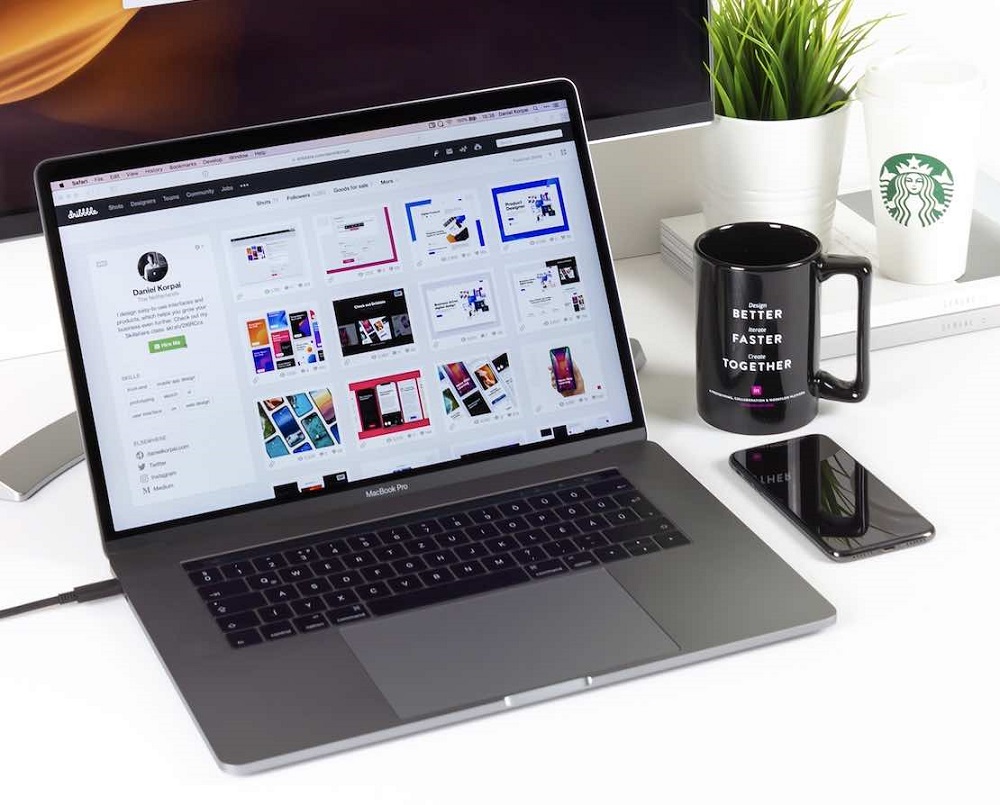Với những ai mới biết sử dụng máy tính, thì các vấn đề tưởng chừng đơn giản cũng sẽ khiến bạn bối rối. Một trong những thao tác thường dùng nhất trên máy tính chính là tải ảnh từ các trang mạng về máy tính của mình. Thật ra, thủ thuật tải ảnh từ các trình duyệt thường dùng là Chrome, Firefox, Edge, IE vô cùng đơn giản. Người mới biết dùng máy tính chỉ cần bỏ ra vài phút đọc bài viết sau đây đều có thể thực hiện được việc tải ảnh nhanh chóng và dễ dàng. Bây giờ, mời bạn tham khảo thông tin về cách tải ảnh từ các trình duyệt mà likshing.com cung cấp nhé.
Mục Lục
Thủ thuật tải ảnh từ trình duyệt Google Chrome & Cốc Cốc
- Bước 1: Bạn nhấn chuột phải vào ảnh muốn tải về máy tính chọn Lưu hình ảnh thành…
- Bước 2: Chọn nơi lưu ảnh trên máy tính của bạn rồi nhấn nút Save. Nếu không xuất hiện cửa sổ này thì ảnh sẽ được lưu tự động vào thư mục Save Download
- Tips: Bạn có thể đổi tên cho ảnh trong phần File name
- Bước 3: Hoặc bạn cũng có thể nhấn vào hình mũi tên xổ xuống bên cạnh thông báo tải về. Để có các tùy chọn như Mở (mở ảnh), Hiển thị trong thư mục (mở thư mục chứa ảnh)
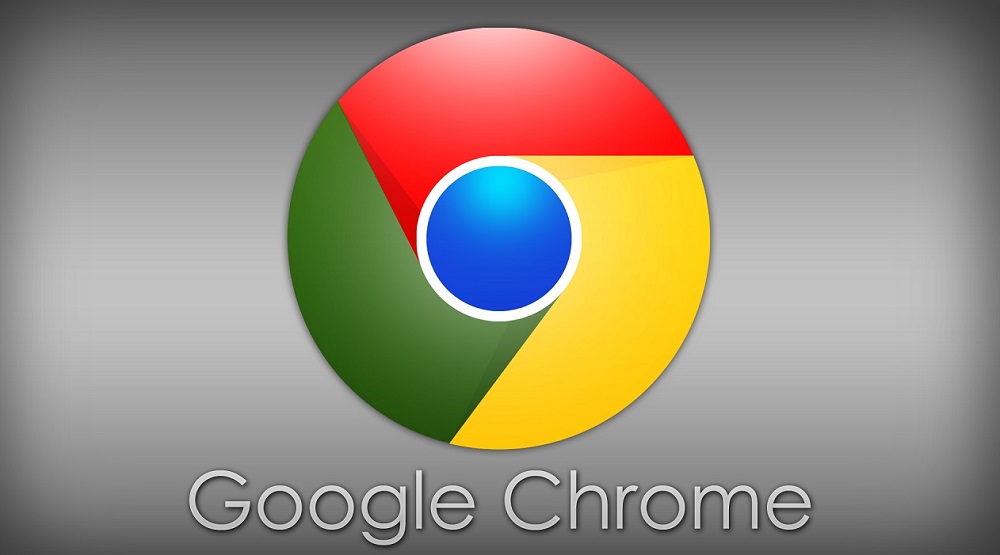
Tải ảnh từ trình duyệt Microsoft Edge
- Bước 1: Bạn nhấn chuột phải vào ảnh muốn tải về máy tính chọn Save picture
- Bước 2: Chọn nơi lưu ảnh trên máy tính của bạn rồi nhấn nút Save (hơi bất tiện là không có tùy chọn mở ảnh. Hoặc thư mục chứa ảnh nhanh từ trình duyệt)
Thủ thuật tải ảnh từ trình duyệt Internet Explorer
- Bước 1: Bạn nhấn chuột phải vào ảnh muốn tải về máy tính chọn Save picture as…
- Bước 2: Chọn nơi lưu ảnh trên máy tính của bạn rồi nhấn nút Save (hơi bất tiện là không có tùy chọn mở ảnh. Hoặc thư mục chứa ảnh nhanh từ trình duyệt)
Tải ảnh từ trình duyệt Mozilla Firefox
- Bước 1: Bạn nhấn chuột phải vào ảnh muốn tải về máy tính chọn Lưu ảnh…
- Bước 2: Chọn nơi lưu ảnh trên máy tính của bạn rồi nhấn nút Save. Nếu không xuất hiện cửa sổ này thì ảnh sẽ được lưu tự động vào thư mục Download
- Tips: Bạn có thể đổi tên cho ảnh trong phần File name
- Bước 3: Hoặc bạn cũng có thể nhấp vào biểu tượng download trên thanh công cụ của trình duyệt Firefox. Để có các tùy chọn như: nhấn vào ảnh vừa tải về để mở, nhấn vào hình thư mục bên phải ảnh tải về để mở thư mục chứa ảnh

Thủ thuật tải ảnh từ một vài trình duyệt khác
Ngoài những trình duyệt thường dùng trên, bạn có thể tải ảnh từ những trình duyệt bên dưới.
Cách tải hình ảnh đẹp về máy tính trên trình duyệt Opera
- Bước 1: Trên trình duyệt Opera mà bạn đang sử dụng, hãy nhấn chuột phải vào hình ảnh cần tải xuống và chọn Save image as….
- Bước 2: Chọn thư mục để lưu về máy tính, sau đó điền tên vào. Cuối cùng nhấn Save để tải ảnh về
- Bước 3: Hãy kiểm tra thư mục mà bạn đã chọn thì sẽ thấy hình ảnh đã tải xuống
Thủ thuật tải ảnh về máy tính trên trình duyệt Tor
- Bước 1: Nhấn chuột phải vào hình ảnh cần lưu về máy tính, sau đó chọn Save image as….
- Bước 2: Một cửa sổ nhỏ bật lên, bạn hãy chọn thư mục sau đó điền tên của nó và chọn Save để lưu về máy tính
- Bước 3: Ngay tại thư mục bạn chọn lúc này sẽ có hình ảnh mà bạn đã tải xuống
Như vậy là qua bài viết này chúng ta đã có thể dễ dàng tải ảnh về máy tính trên mọi trình duyệt phổ biến nhất hiện nay. Bạn tìm thấy một bức ảnh rất đẹp trên Facebook, hoặc trong lúc duyệt web và muốn tải chúng về máy tính để sử dụng làm hình nền hoặc lưu trữ lại. Thì với hướng dẫn trên bạn có thể thực hiện rồi phải không nào? Chúc bạn tải được nhiều hình ảnh đẹp mà bạn yêu thích từ internet về máy tính nhé.